分类
如果你的win10系统突然间访问不了网络,有可能是因为防火墙的原因,这时候我们可以选择关闭防火墙来解决问题。那windows10怎么关闭防火墙呢?别着急,小编今天就针对这个问题给大家带来了win10关闭防火墙设置方法。有需要的朋友和小编一起看看下面的文章吧。
win10关闭防火墙设置方法:
1、打开运行,输入control,点击确定,打开控制面板。
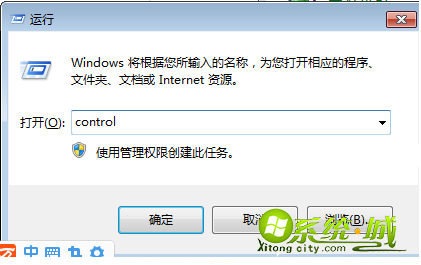
2、选择windows防火墙。
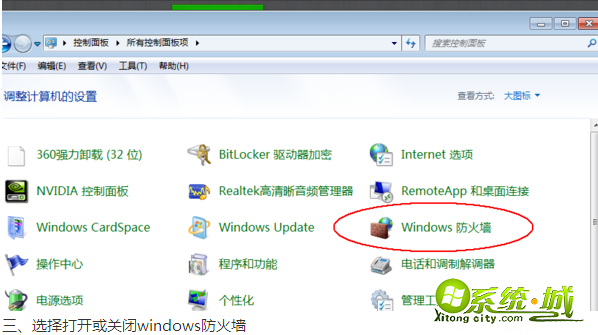
3、选择打开或关闭windows防火墙。
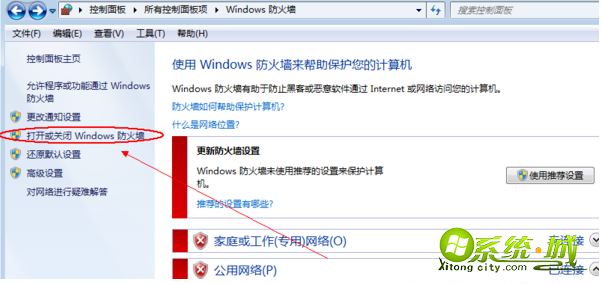
4、选择关闭windows防火墙(不推荐),点击确定,重启电脑即可。
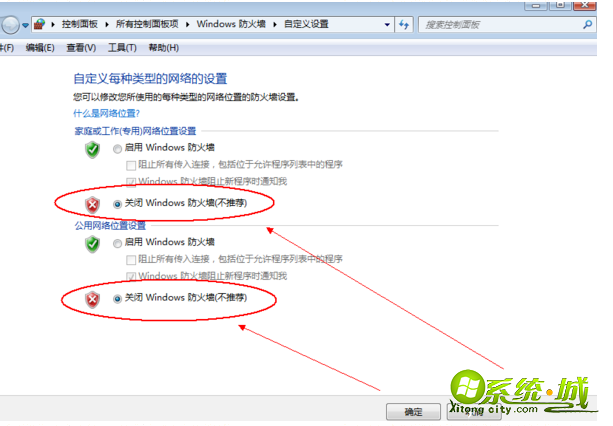
以上就是windows10怎么关闭防火墙的全部内容啦,是不是很简单呢。有需要的朋友可以跟着小编上述的教程动手试试看哦,希望能够帮助到你。
热门教程
网友评论